如何修复网卡驱动异常问题(简单有效的解决方案)
- 生活窍门
- 2024-09-26
- 31
随着互联网的普及和发展,我们对网络连接的依赖变得越来越重要。然而,有时我们可能会遇到网卡驱动异常的问题,导致无法正常连接到网络。本文将为大家介绍一些简单有效的解决方案,帮助大家快速修复网卡驱动异常问题,畅享网络连接。
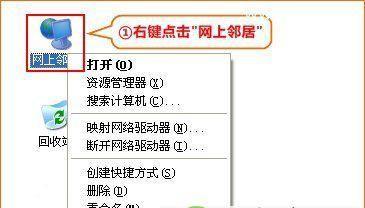
1.检查设备管理器中的网卡状态
2.确认是否存在驱动冲突问题
3.更新或重新安装网卡驱动
4.执行系统文件检查工具以修复可能损坏的文件
5.使用WindowsTroubleshooter自动修复问题
6.手动重置TCP/IP栈
7.检查防火墙设置是否影响网络连接
8.清除DNS缓存以解决域名解析问题
9.禁用并重新启用网卡
10.检查电缆连接是否松动或损坏
11.使用其他电脑或设备进行测试以排除硬件故障
12.检查操作系统是否需要安装最新补丁
13.使用系统还原恢复到之前的正常状态
14.联系厂商技术支持获取专业帮助
15.定期维护和更新驱动程序以预防问题的发生
1.检查设备管理器中的网卡状态:打开设备管理器,检查是否有网卡出现黄色感叹号或问号,如果是,则说明网卡驱动存在异常。
2.确认是否存在驱动冲突问题:检查设备管理器中是否有多个网卡驱动程序,如果是,则可能存在驱动冲突导致异常。
3.更新或重新安装网卡驱动:从官方网站下载最新的网卡驱动程序,或者在设备管理器中选择卸载网卡驱动后重新安装。
4.执行系统文件检查工具以修复可能损坏的文件:打开命令提示符窗口,输入sfc/scannow命令并按回车键,系统将自动扫描并修复可能损坏的系统文件。
5.使用WindowsTroubleshooter自动修复问题:打开控制面板,选择“故障排除”并运行网络适配器故障排除工具,系统将自动尝试修复问题。
6.手动重置TCP/IP栈:打开命令提示符窗口,依次输入netshintipreset和netshwinsockreset命令并按回车键,重置TCP/IP栈以解决网络连接问题。
7.检查防火墙设置是否影响网络连接:确保防火墙设置不会阻止网卡与网络的正常通信。
8.清除DNS缓存以解决域名解析问题:打开命令提示符窗口,输入ipconfig/flushdns命令并按回车键,清除DNS缓存以解决域名无法解析的问题。
9.禁用并重新启用网卡:在设备管理器中选择禁用网卡后再启用,以重置网卡设置。
10.检查电缆连接是否松动或损坏:确保网线连接牢固,没有损坏或松动的情况。
11.使用其他电脑或设备进行测试以排除硬件故障:将网线连接至其他电脑或设备,确认是否存在网卡硬件故障。
12.检查操作系统是否需要安装最新补丁:确保操作系统已经安装了最新的补丁和更新,以修复可能影响网卡驱动的问题。
13.使用系统还原恢复到之前的正常状态:如果之前没有问题,可以尝试使用系统还原将系统恢复到正常工作状态。
14.联系厂商技术支持获取专业帮助:如果以上方法都无法解决问题,建议联系网卡厂商的技术支持寻求专业帮助。
15.定期维护和更新驱动程序以预防问题的发生:定期检查并更新网卡驱动程序,以保持其正常工作状态,并避免驱动异常问题的发生。
在遇到网卡驱动异常问题时,可以通过检查设备管理器、更新或重新安装驱动、执行系统文件检查等一系列简单有效的方法来解决。同时,注意定期维护和更新驱动程序可以有效预防问题的发生。如果问题仍无法解决,不妨联系厂商技术支持以获取专业帮助。修复网卡驱动异常,畅享网络连接变得更加轻松。
网卡驱动异常的修复方法
现代社会离不开互联网,网卡作为连接电脑和网络的重要设备之一,在日常使用中经常会遇到驱动异常的问题。这些问题可能导致无法连接到网络、网络速度缓慢或断开等一系列困扰。本文将介绍一些有效的修复方法,帮助用户解决网卡驱动异常的困扰。
检查驱动程序是否最新
1.检查电脑设备管理器中的网卡驱动程序版本是否最新。
2.如果不是最新版本,可前往官方网站下载最新版网卡驱动程序。
3.安装最新版驱动程序后,重启电脑使更改生效。
卸载并重新安装驱动程序
1.在设备管理器中右键点击网卡,并选择“卸载设备”。
2.确认卸载后,重新启动电脑。
3.重新启动后,系统会自动安装适配的驱动程序。
使用驱动程序更新工具
1.下载并安装专业的驱动程序更新工具,如“驱动精灵”等。
2.打开工具,进行网卡驱动程序的扫描。
3.工具会自动检测并更新驱动程序,按照提示进行操作即可。
查杀病毒和恶意软件
1.运行杀毒软件对电脑进行全盘扫描,确保没有恶意软件影响网卡驱动。
2.如果发现病毒或恶意软件,及时清除并重启电脑。
检查物理连接是否正常
1.确保网线或Wi-Fi连接正常插入网卡接口。
2.如使用无线网络,请检查无线路由器是否工作正常。
3.还可以尝试更换其他网线或Wi-Fi设备进行测试。
重置网络设置
1.打开命令提示符窗口,并输入“netshwinsockreset”命令后回车。
2.等待命令执行完成后,重启电脑。
清除DNS缓存
1.打开命令提示符窗口,并输入“ipconfig/flushdns”命令后回车。
2.等待命令执行完成后,重启电脑。
检查防火墙设置
1.检查电脑的防火墙设置,确保不会阻止网络连接。
2.如有必要,可以临时关闭防火墙进行测试。
更新操作系统补丁
1.打开系统更新设置,检查是否有可用的操作系统补丁。
2.下载并安装最新的操作系统补丁后,重启电脑。
使用系统还原功能
1.如果网卡驱动异常是最近安装软件或系统更新引起的,可以尝试使用系统还原功能。
2.还原到之前正常使用的时间点,恢复正常的网卡驱动。
检查硬件故障
1.如果以上方法都无法解决问题,可能是网卡硬件出现故障。
2.可以尝试更换网卡或联系专业维修人员进行修复。
查找并解决其他相关问题
1.检查电脑其他硬件设备是否正常工作,如无线网卡是否插好等。
2.确保操作系统和相关软件都是最新版本,避免兼容性问题。
咨询厂商技术支持
1.如果以上方法都无法解决问题,可以联系网卡厂商的技术支持寻求帮助。
2.他们可能会提供更专业的解决方案或建议。
定期维护和更新驱动程序
1.维护电脑的健康,定期检查并更新驱动程序是必要的。
2.这可以避免网卡驱动异常问题的发生。
网卡驱动异常问题对于使用互联网的人来说是一个常见的困扰,但通过检查驱动程序、重装驱动程序、使用驱动程序更新工具等一系列措施,我们可以有效解决这些问题。当然,还需要注意防止恶意软件感染、保持硬件设备正常工作等方面,以保证电脑网络连接的稳定性。
版权声明:本文内容由互联网用户自发贡献,该文观点仅代表作者本人。本站仅提供信息存储空间服务,不拥有所有权,不承担相关法律责任。如发现本站有涉嫌抄袭侵权/违法违规的内容, 请发送邮件至 3561739510@qq.com 举报,一经查实,本站将立刻删除。